Cómo crear un correo electrónico grupal en Outlook
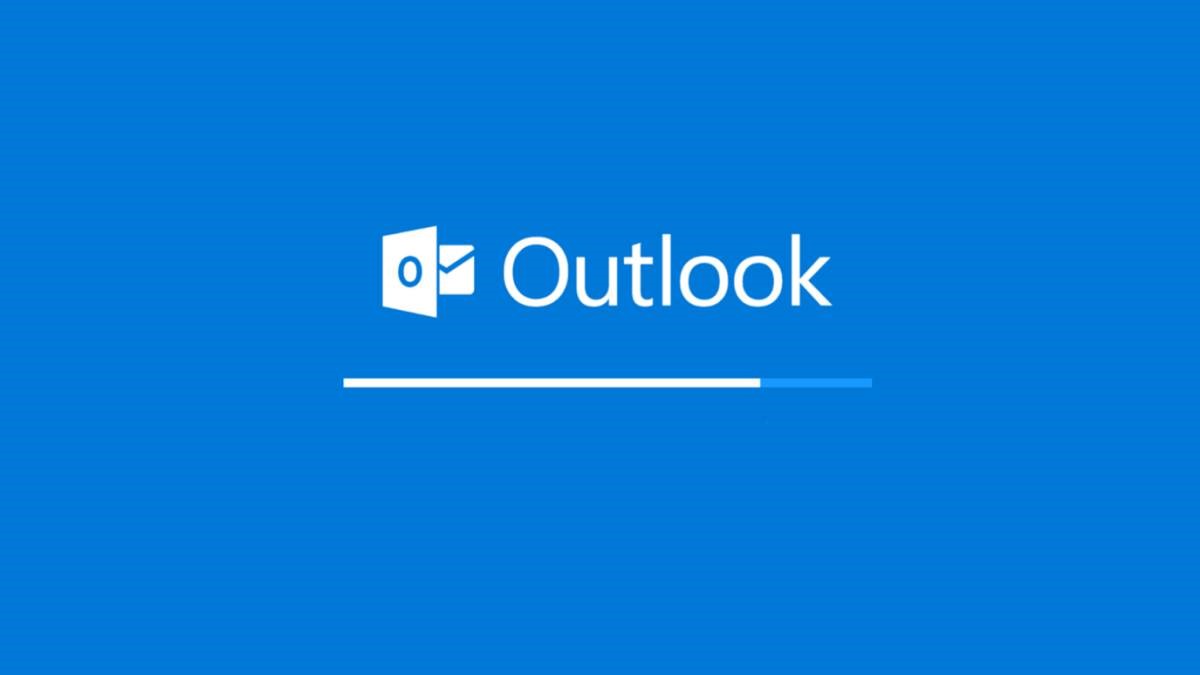
Como líder de grupo o gerente de oficina, probablemente sepa que sus comunicaciones serían más impactantes si comenzara a segmentar sus listas de distribución en lugar de enviar correos electrónicos a todo el personal. Si conoce a sus empleados, puede dividir las listas de distribución en función de quién sería el más útil para enviar información más especializada y relevante.
Entonces, si está listo para comenzar y comenzar a enviar comunicaciones más relevantes a los empleados, echemos un vistazo a las mejores formas de crear listas de distribución en Outlook.
Outlook no es la herramienta más sofisticada para crear listas de distribución personalizadas, pero es totalmente factible.
Nota: si trabaja o administra una gran empresa y está utilizando Outlook para Mac, hacer una lista de distribución personalizada es tan poco práctico que básicamente no tiene sentido. Puede hacerse, pero tendrá que buscar y seleccionar manualmente a cada usuario individual que desee agregar a su lista personalizada. Si tiene cientos o miles de empleados, no se divertirá haciéndolo usted mismo. Solo espero que tengas una tarde libre.
Cómo crear listas de distribución de empleados en Outlook
Antes de comenzar, debo señalar que esto funciona para las versiones de Outlook de 2013 o posteriores. Si está utilizando una versión anterior de Outlook, esto no funcionará para usted.
Microsoft llama a las listas de distribución "grupos de contacto". El nombre puede ser diferente pero funcionan exactamente de la misma manera.
-
- Para comenzar, debe abrir Outlook y buscar la pestaña "Personas" con el icono de personas en el panel de carpetas. Se encuentra en el lado izquierdo de la pantalla de Outlook.
- Luego debe presionar "Nuevo grupo de contactos" ubicado en la parte superior de la pantalla.
- Cuando esté en la ventana Nuevo grupo de contactos, debe ingresar un nombre para su grupo. Asegúrese de que el nombre del grupo sea lógico y relevante para el grupo, y lo más importante, fácil de encontrar, especialmente si tiene varios otros grupos de contacto.
- Ahora que se ha creado el grupo, es hora de comenzar a agregar miembros de su libreta de direcciones. Puede seleccionarlos manualmente o puede buscar por campos como ubicación o título (siempre que tenga esta información en su libreta de direcciones). Si desea buscar elementos adicionales, elija "Más columnas".
- Puede seleccionar tantos contactos como desee antes de presionar el botón "Miembros" .
- Presione OK después.
Buen trabajo. Ahora ha creado su propia lista de distribución, también conocida como grupo de contacto, a la que puede enviar correos electrónicos utilizando el mismo proceso de correo electrónico de la forma habitual. Cada vez que desee enviar un correo electrónico relevante o dirigido a su nuevo grupo, solo necesita ingresar el nombre del nuevo grupo en el campo "Para" .
Cómo modificar listas de distribución en Outlook
Puede editar las nuevas listas de distribución / grupo de contacto en Outlook casi sin esfuerzo. Todo lo que tiene que hacer es crear un nuevo correo electrónico, ingrese el nombre de la lista en el campo "Para" y haga clic derecho en él. Luego puede volver a abrir la ventana del grupo de contactos y agregar o eliminar miembros como mejor le parezca.





